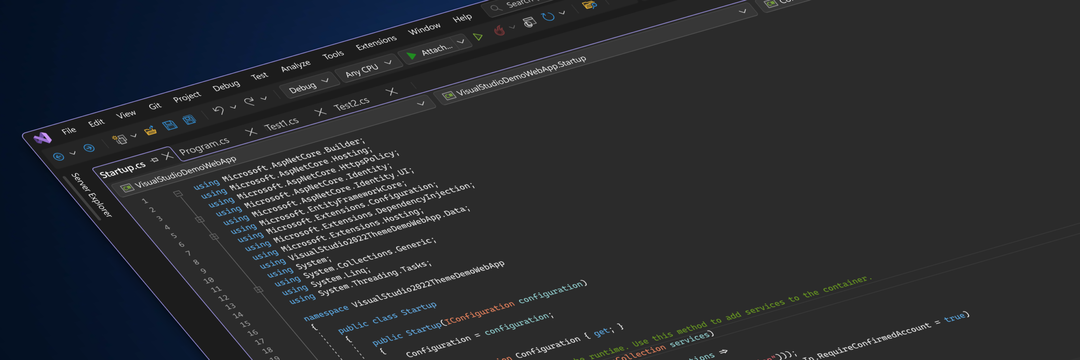Atjauniniet Visual Studio, vienkārši noklikšķinot uz atjaunināšanas paziņojuma
- Ja vēlaties atjaunināt Visual Studio, varat to izdarīt, programmatūrā noklikšķinot uz atjaunināšanas paziņojuma.
- Ja esat nokavējis paziņojumu, vienmēr varat manuāli meklēt atjauninājumus.
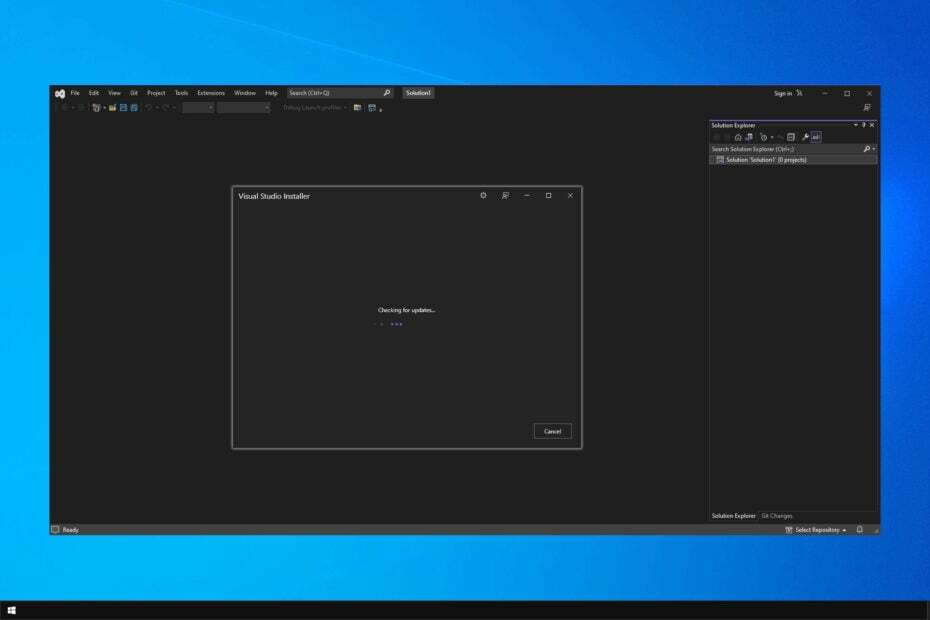
XINSTALĒT, NOklikšķinot uz LEJUPIELĀDES FAILA
Šī programmatūra novērsīs izplatītas datora kļūdas, pasargās jūs no failu zudumiem, ļaunprātīgas programmatūras, aparatūras kļūmēm un optimizēs datoru maksimālai veiktspējai. Novērsiet datora problēmas un noņemiet vīrusus tūlīt, veicot 3 vienkāršas darbības:
- Lejupielādējiet Restoro datora labošanas rīku kas nāk ar patentētām tehnoloģijām (pieejams patents šeit).
- Klikšķis Sākt skenēšanu lai atrastu Windows problēmas, kas varētu izraisīt datora problēmas.
- Klikšķis Remontēt visu lai novērstu problēmas, kas ietekmē datora drošību un veiktspēju.
- Restoro ir lejupielādējis 0 lasītāji šomēnes.
Ja esat izstrādātājs, iespējams, esat iepazinies ar Visual Studio. Programmatūras atjaunināšana ir svarīga, it īpaši, ja vēlaties iegūt jaunākās funkcijas, un daudzi vēlas uzzināt, kā atjaunināt Visual Studio savā datorā.
Tas ir neticami vienkārši izdarāms, izmantojot Visual Studio, un programmatūra parasti informēs jūs, ja ir jāinstalē gaidošais atjauninājums.
Ja jūs izmantojat šo kodu rakstīšanas programmatūra, pievienojieties mums, kamēr mēs to aplūkojam tuvāk un uzzināsim, kā pareizi atjaunināt Visual Studio programmatūru.
Cik bieži Visual Studio tiek atjaunināts?
Visual Studio ir divu veidu atjauninājumi:
- Nelieli atjauninājumi - Tie tiek izlaisti ik pēc trim mēnešiem, un tie nodrošina jaunas funkcijas, kļūdu labojumus un daudz ko citu.
- Apkalpošanas atjauninājumi - Šie atjauninājumi tiek izlaisti, lai novērstu kritiskās problēmas, tiklīdz tās tiek atklātas.
Ja izmantojat priekšskatījuma kanālu, katru mēnesi saņemsit nelielus atjauninājumus, taču ņemiet vērā, ka daži atjauninājumi var nebūt pilnībā stabili.
Kā atjaunināt Visual Studio?
1. Manuāli pārbaudiet atjauninājumus
- Atvērt Visual Studio.
- Kad tas tiek atvērts, dodieties uz Palīdzība un atlasiet Meklēt atjauninājumus.
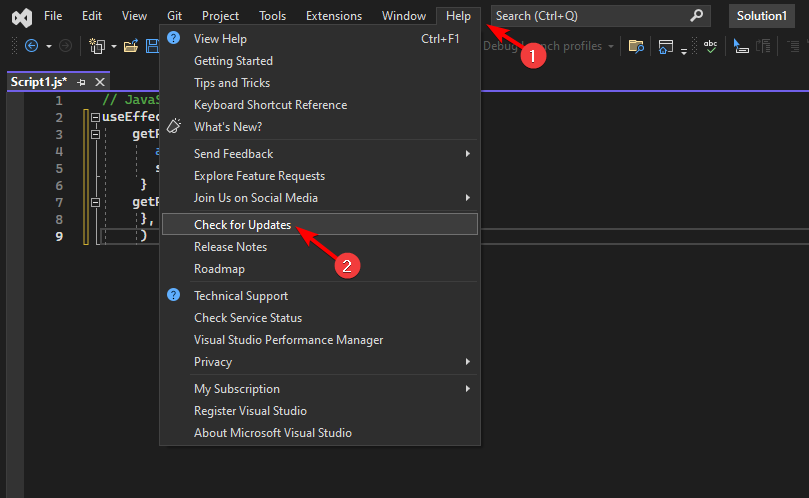
- Programmatūra tagad pārbaudīs pieejamos atjauninājumus.

- Ja ir pieejami atjauninājumi, noklikšķiniet uz Atjaunināt pogu, lai tos lejupielādētu.
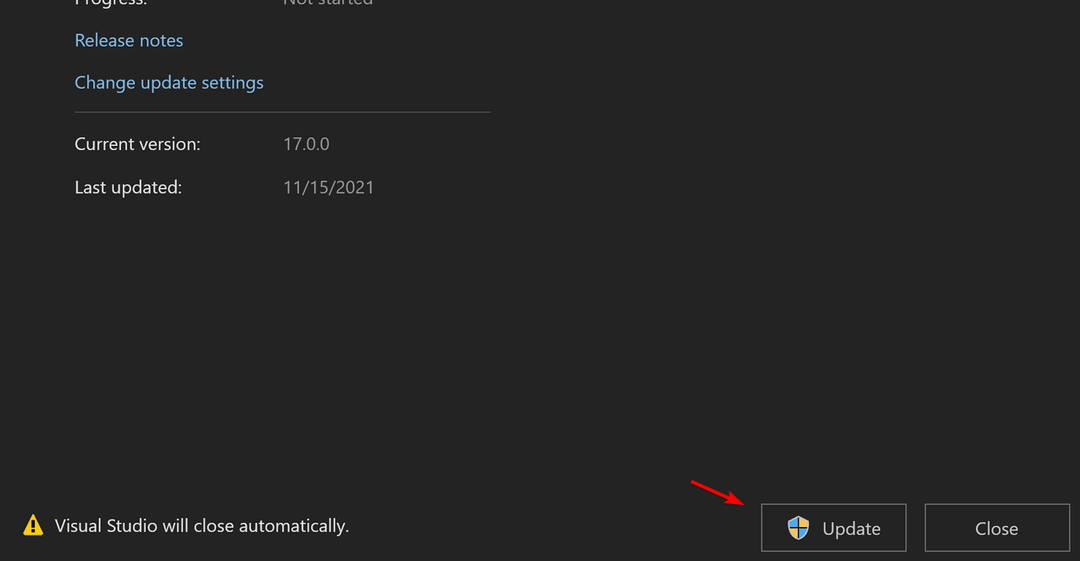
Šis ir vienkāršākais veids, kā pārbaudīt atjauninājumus, tāpēc noteikti izmēģiniet to.
2. Izmantojiet paziņojumu
- Sākt Visual Studio.
- Apakšējā labajā stūrī tiks parādīts paziņojums. Izvēlieties Atjaunināt aizvērt un aizveriet programmatūru, lai instalētu atjauninājumu.
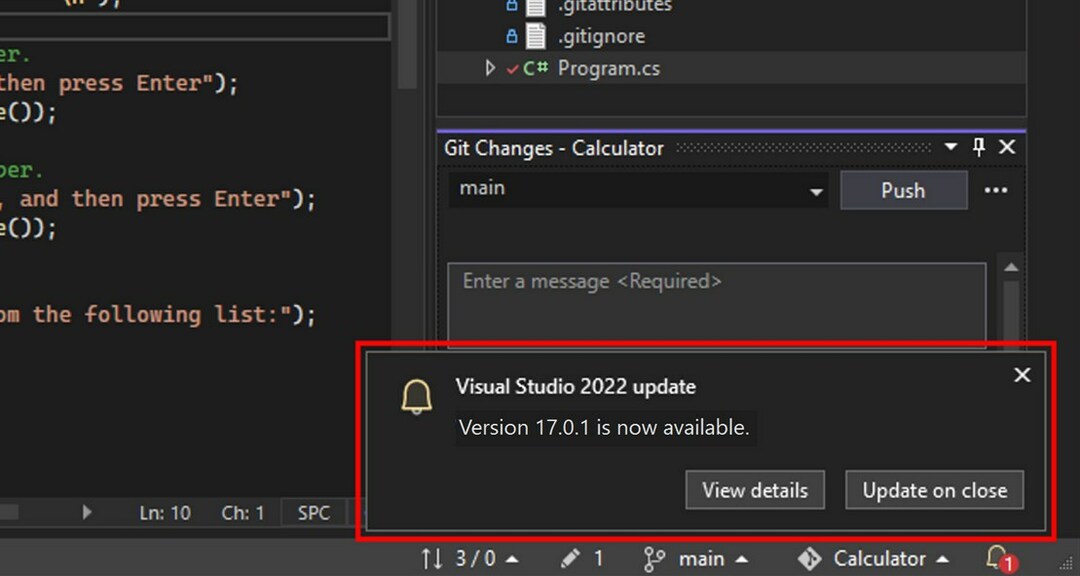
- Ja esat palaidis garām paziņojumu, noklikšķiniet uz zvana ikona apakšējā labajā stūrī.
- Tagad izvēlieties Atjaunināt aizvērt un restartējiet programmatūru. Varat arī atlasīt Skatīt detaļas lai skatītu atjauninājumā ietverto saturu un manuāli instalētu to.

Visual Studio informēs jūs, ja ir pieejams atjauninājums, izmantojot paziņojumu, lai jūs nepalaistu garām atjauninājumu.
- Kā iespējot zaļo ekrānu pakalpojumā Teams
- Kā integrēt ChatGPT ar Word [ātrākie veidi]
- Google tuvējā kopīgošana: kā bez pūlēm pārvietot failus
- Excel darbojas lēni? 4 ātri veidi, kā to padarīt ātrāku
3. Izmantojiet Visual Studio instalēšanas programmu
- Pārliecinies ka Visual Studio ir slēgts.
- Nospiediet Windows taustiņš + S un meklējiet vizuālās studijas uzstādītājs. Izvēlieties Visual Studio instalētājs no rezultātu saraksta.
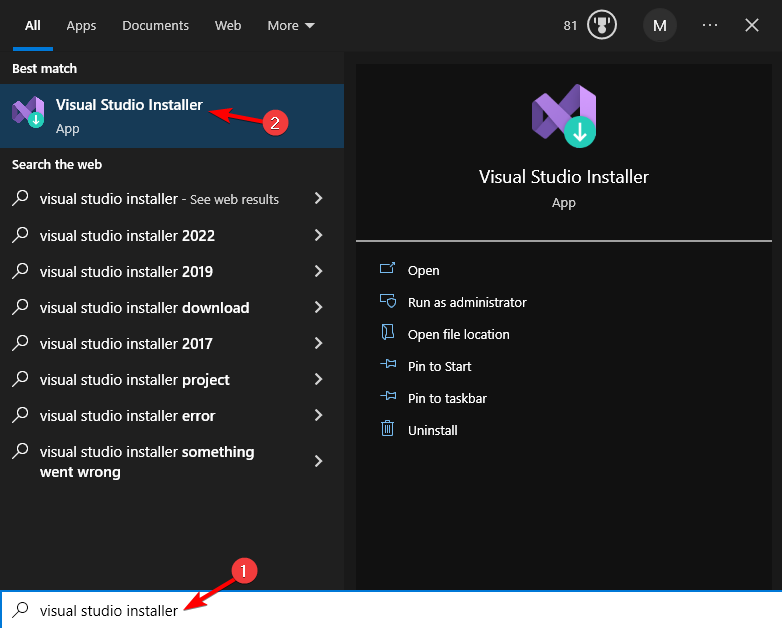
- Ja redzat Atjaunināt poga ir pieejama, noklikšķiniet uz tās.

- Lai pabeigtu procesu, izpildiet ekrānā redzamos norādījumus.
Kā redzat, Visual Studio atjaunināšana ir vienkārša un vienkārša, un to var paveikt dažu sekunžu laikā.
Ja rodas problēmas ar programmatūras atjaunināšanu, Iespējams, Windows ugunsmūris bloķē Visual Studio, bet to var viegli salabot.
Kādu metodi izmantojat Visual Studio atjaunināšanai? Paziņojiet mums tālāk komentāru sadaļā.
Vai joprojām ir problēmas? Labojiet tos, izmantojot šo rīku:
SPONSORĒTS
Ja iepriekš minētie padomi neatrisina jūsu problēmu, jūsu datorā var rasties dziļākas Windows problēmas. Mēs rekomendējam lejupielādējot šo datora labošanas rīku (TrustPilot.com novērtēts kā lieliski), lai tās viegli risinātu. Pēc instalēšanas vienkārši noklikšķiniet uz Sākt skenēšanu pogu un pēc tam nospiediet Remontēt visu.